UbuntuにVitisをインストールするとき気づいたこと
1年01月01日
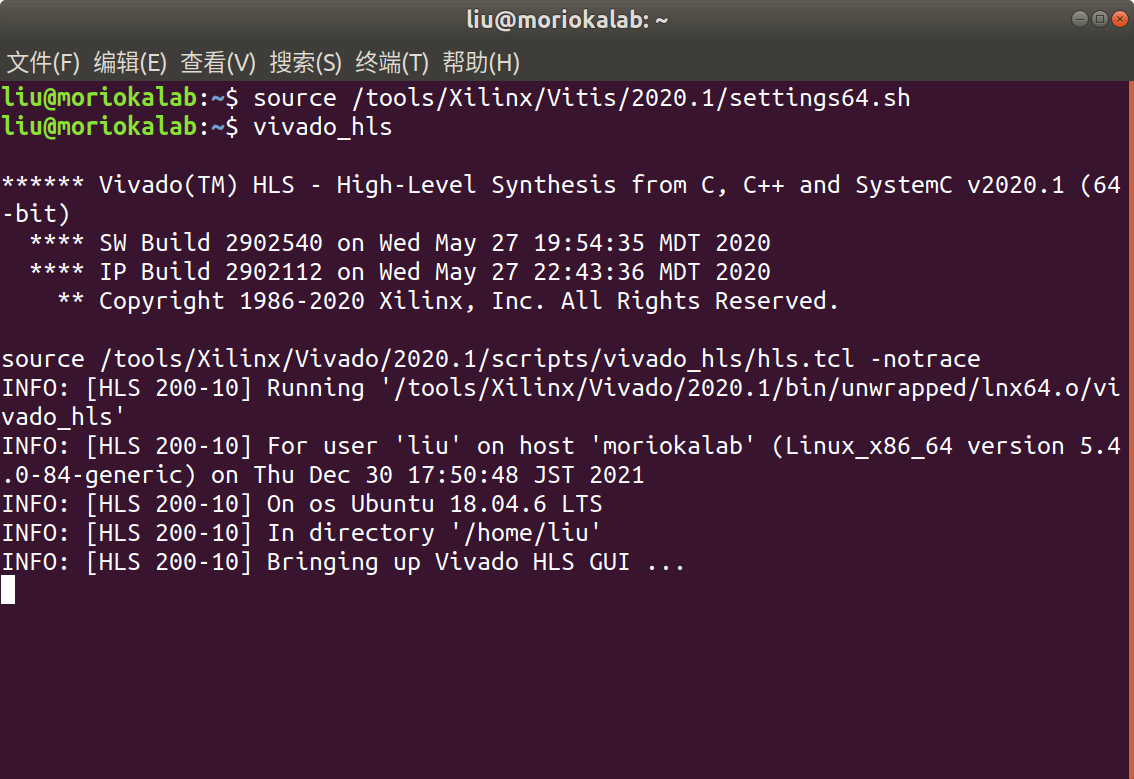
B4のリュウです。もうこの時期だなっていう感想があります。年末に突入して、いろいろやらないとならないことが多く、卒論準備も進んでいます。 さて、研究進捗に伴いずっとノートを取ったほうがいいと思うことがあって、それを記事にしてもし同じエラーがあった人がいたら助けると思って、今日は半分冗談ですが、あまり見たことのないエラーの解決策を紹介したいと思います。 HLSだとやはりVitisが必要ですね、ただし、Vitisのバージョンの違いによって、予想外のエラーが多かったでした。今日はUbuntu環境でVitisをインストールしようとするときに「は?」と思う問題を紹介します。
作動環境
- Huawei Matebook 13
- Intel I5-10210U
- 8GB + 512GB
- Intel UHD Graphics(CML GT2)
- Ubuntu 18.04.6 LTS
- Vitis2020.1
- Xrt2020.1
- Petalinux2020.1 かなりコンパクトな個人PCです。持ち運びも便利だし、コスパも良い機種です。
Ubuntu環境でVitisをインストールする手順
まず、エラーに遭うことがないと想定し、ごく普通のインストール流れを紹介したいと思います。 Vitisのダウンロードは公式サイトにてダウンロードできます。ウェブインストーラーと統合インストーラー両方どっち選択しても構わないんです。自分のネット環境によって、好きな項目を選択すれば良いです。 今は2021年ですので(僅か1日間ですが)、サイトには最新版の2021.2を載せています。ただし、互換性が気になる人もいるため、左側のVitisアーカイブをクリックしたら、古めのインストーラーが提供しています。 好きな項目を選んで、ログインしてサインのようなページを通して、ダウンロードをクリックすればOKです。 ターミナルを開け、ダウンロード先のフォルダに入り、以下のコマンドでインストーラーのGUIを呼び出します。
liu@moriokalab:~/文档$ chmod a+x Vitis2019.2.bin
liu@moriokalab:~/文档$ ./Vitis2019.2.bin
今回ファイルネームはVitis2019.2に設定していますが、実際ダウンロードしたファイルとは違っています、ここでは展示用
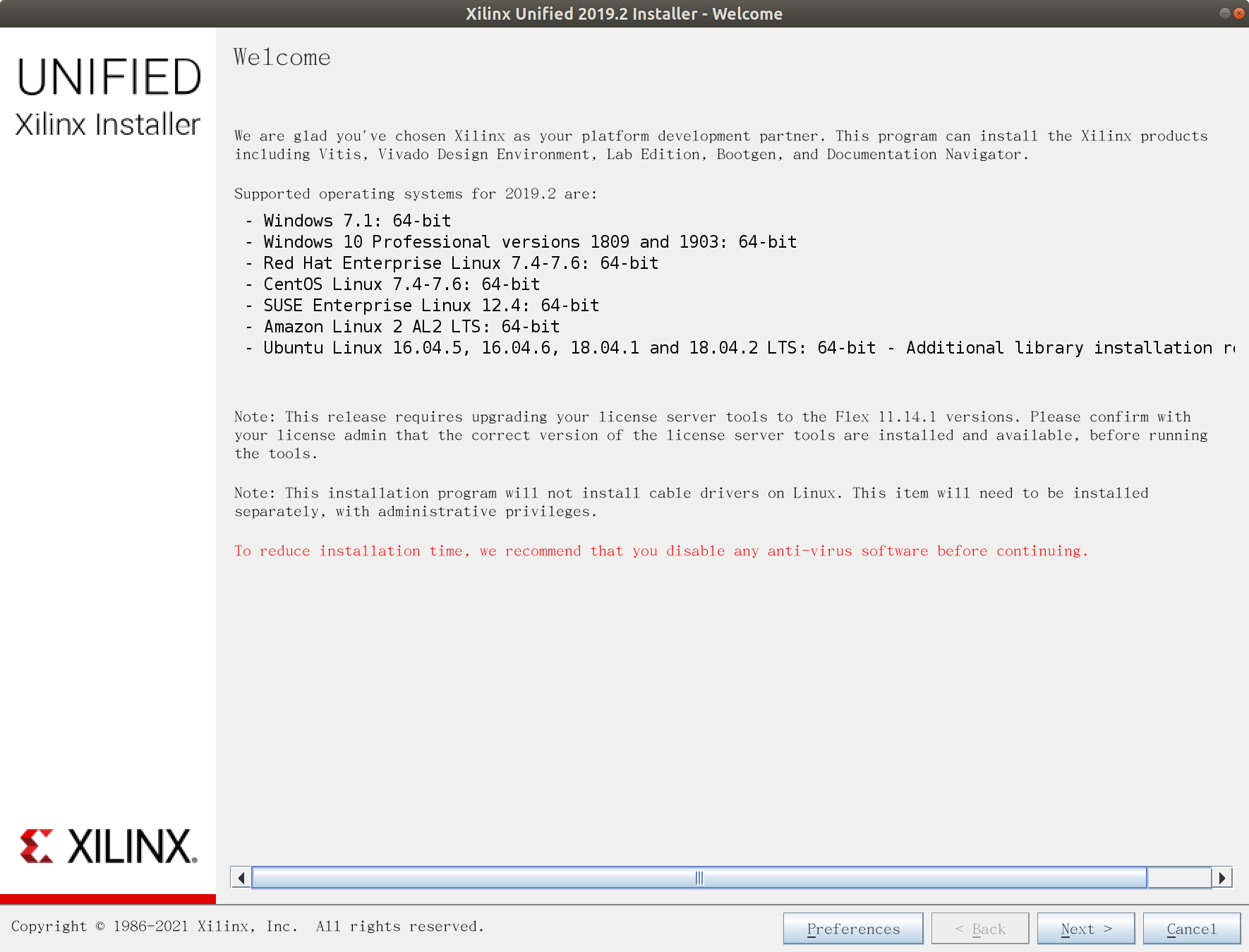
NEXTを押してサインインしてライセンスを同意して、インストールしたいバージョンの選択に入ります。自分の要求を応じて好きなものをインストールするだけでいいですが、HLSを接する初心者にとって、一番上のVitisを選んで進んだほうが勧めです。
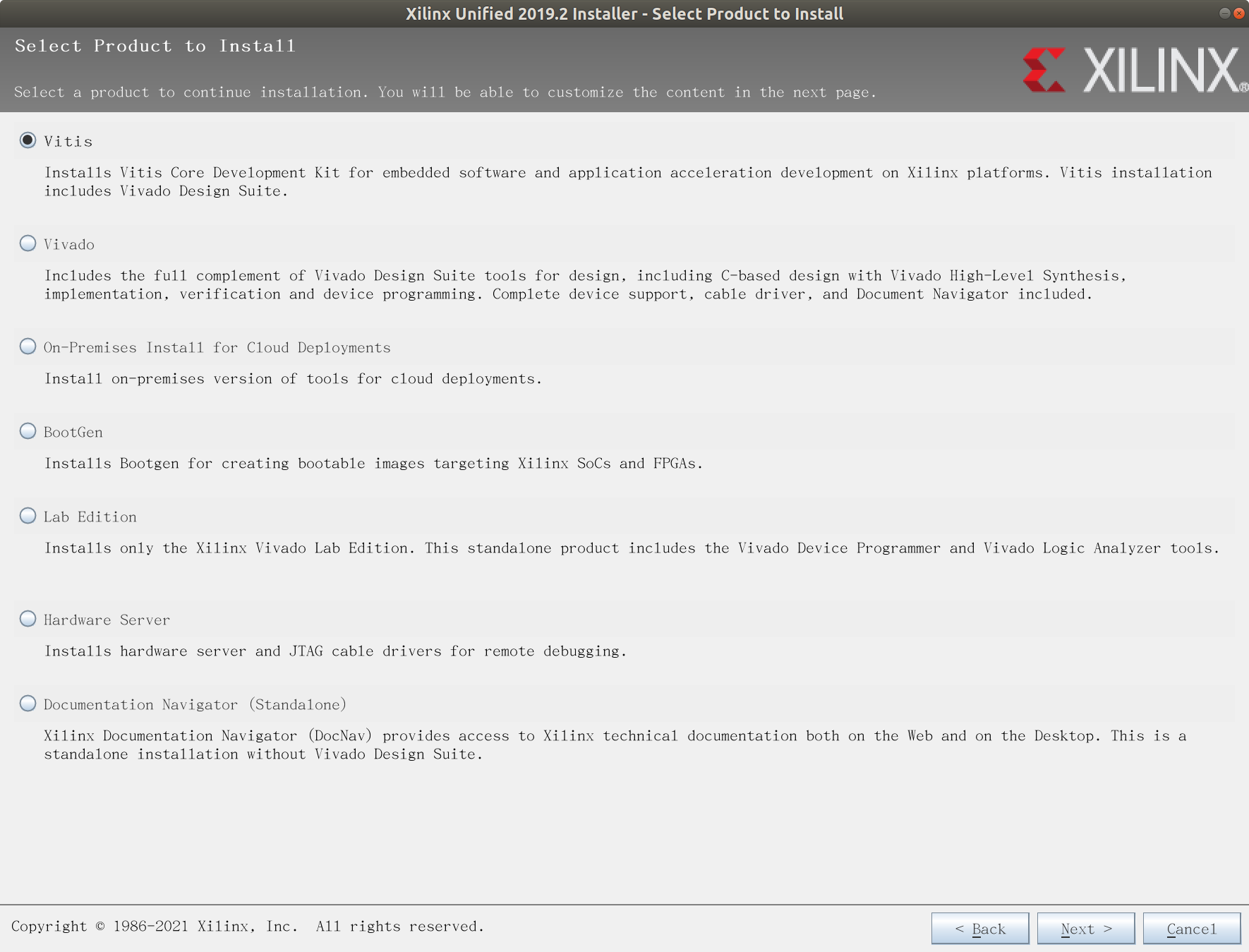 最後に、インストール先を選んで、自動にダウンロードが開始します。ダウンロードは25ギガの大きさが必要ですが、インストールするために、110ギガ以上の余剰スペースがないとエラーになります。とんでもないですね。
初心者には、デフォルトのインストール先
最後に、インストール先を選んで、自動にダウンロードが開始します。ダウンロードは25ギガの大きさが必要ですが、インストールするために、110ギガ以上の余剰スペースがないとエラーになります。とんでもないですね。
初心者には、デフォルトのインストール先/tools/Xilinxがおすすめです。特にこれからXrtとPetalinuxを使いたい人は、すべてのソフトウェアを一つのフォルダにまとめることはかっこいいのでは?
以上はごく普通の流れです。Windowsに比べて、コマンド二行を打つことが必要ですが、大したことはありません。ただし、Vitisにとって、「普通」は稀になり、自らなんか奇妙なエラーを直面することを意識しないとなりません。
Ubuntu環境において、Vitisのインストーラーが不起動となった解決策
特定のOSバージョンと特定のVitisインストーラーバージョンの組み合わせによって、エラーの原因はいろいろ。そのエラーの多くは、インストーラーのGUIの具合悪いによって起こります。今回は、私自身以前、Vitisをインストールするときの解決策をまとめてみます。
上述した流れで進むと、Not Supported linux OSという警告が表示します。それはVitisがUbuntu18.04.6LTSに未対応というエラーです。これは無視してもいいですが。ここに、ターミナルに変な提示があります。
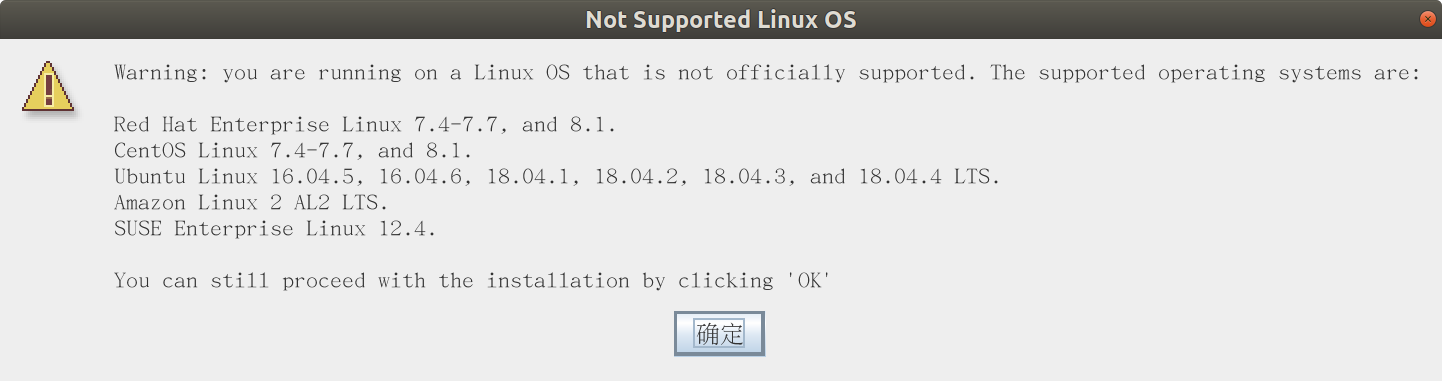
liu@moriokalab:~/下载$ chmod a+x Xilinx_Unified_2020.1_0602_1208_Lin64.bin
liu@moriokalab:~/下载$ ./Xilinx_Unified_2020.1_0602_1208_Lin64.bin
Verifying archive integrity... All good.
Uncompressing Xilinx Installer...
Exception in thread "SPLASH_LOAD_MESSAGE" java.lang.IllegalStateException: no splash screen available
at java.desktop/java.awt.SplashScreen.checkVisible(Unknown Source)
at java.desktop/java.awt.SplashScreen.getBounds(Unknown Source)
at java.desktop/java.awt.SplashScreen.getSize(Unknown Source)
at com.xilinx.installer.gui.H.run(Unknown Source)
Exception in thread "main" java.lang.IllegalStateException: no splash screen available
at java.desktop/java.awt.SplashScreen.checkVisible(Unknown Source)
at java.desktop/java.awt.SplashScreen.close(Unknown Source)
at com.xilinx.installer.gui.G.b(Unknown Source)
at com.xilinx.installer.gui.InstallerGUI.G(Unknown Source)
at com.xilinx.installer.gui.InstallerGUI.e(Unknown Source)
at com.xilinx.installer.api.InstallerLauncher.main(Unknown Source)
このような提示を表示されてから、何も発生しません。インストーラーのGUIは表示しません。
その解決策として、NoGUIModeによってVitisをインストールすることができます。
NoGUIによってのインストールは、統合インストーラーがおすすめです。流れはだいたい同じですが、今回は統合インストーラーの方を紹介します。
まずはすべてのファイルを解凍して、フォルダに入ります。
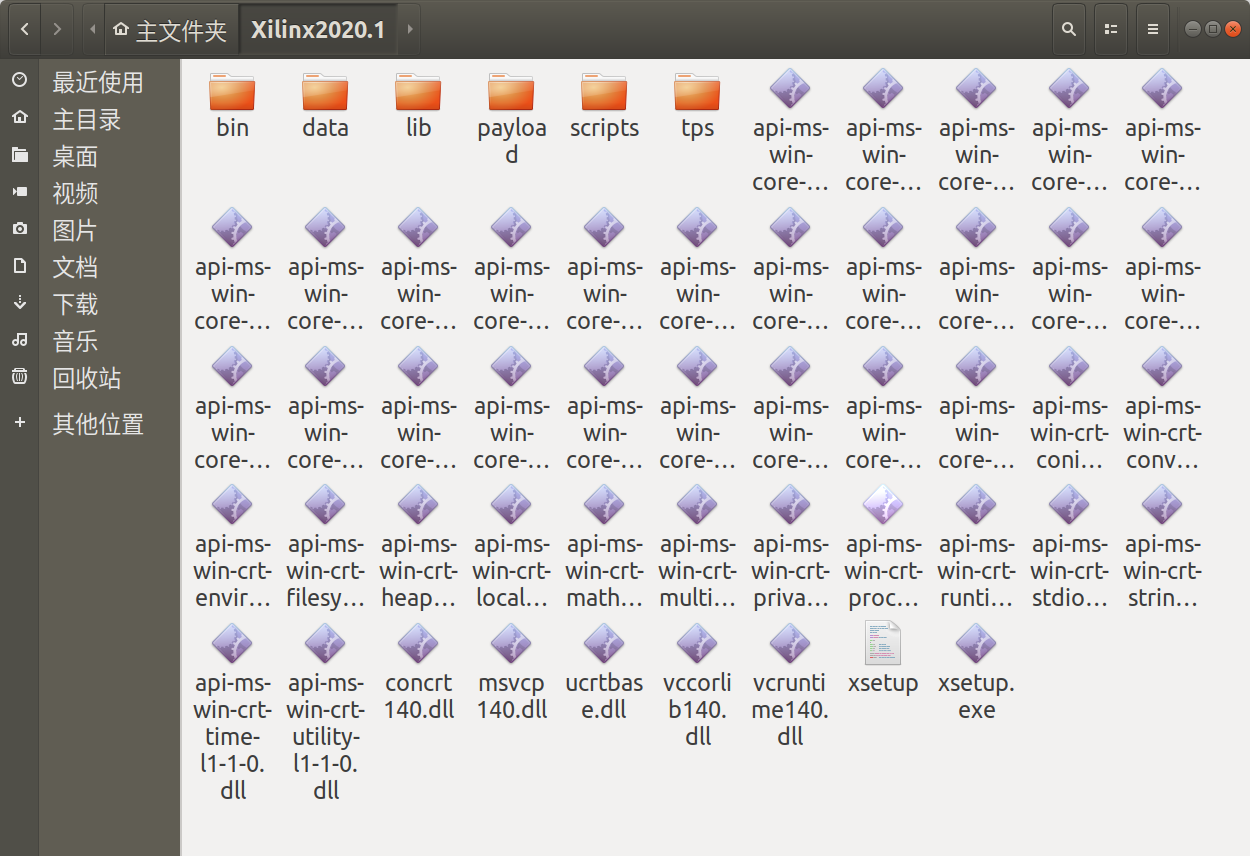 次に、インストールしたいものを指定するため、ConfigGenを生成します。
次に、インストールしたいものを指定するため、ConfigGenを生成します。
liu@moriokalab:~/Xilinx2020.1$ ./xsetup -b ConfigGen
Running in batch mode...
Copyright (c) 1986-2021 Xilinx, Inc. All rights reserved.
INFO : Log file location - /home/liu/.Xilinx/xinstall/xinstall_1640851140419.log
Select a Product the list:
1. Vitis
2. Vivado
3. On-Premises Install for Cloud Deployments
4. BootGen
5. Lab Edition
6. Hardware Server
7. Documentation Navigator (Standalone)
Please choose:
ここで、1を選択します。
INFO : Config file available at /home/liu/.Xilinx/install_config.txt. Please use -c <filename> to point to this install configuration.
次に、ターミナルによってのインストールするため、以下のコマンドを打ちます
./xsetup -c ~/.Xilinx/install_config.txt --agree XilinxEULA,3rdPartyEULA,WebTalkTerms --batch Add
こうしたら1〜2時間を待って、インストールが成功するはずです。
雑談
インストールが終わって、Vitisを起動したいですが、アイコンが探せなく焦る人もいるかもしれません。Vitisを起動するなら、まずsource命令によってOSがVitisはどこだということを解決する必要があります。そして、VitisやVivado_hlsによって、好きなツールを起動する。
liu@moriokalab:~/Xilinx2020.1$ source /tools/Xilinx/Vitis/2020.1/settings64.sh
liu@moriokalab:~/Xilinx2020.1$ vivado_hls
****** Vivado(TM) HLS - High-Level Synthesis C, C++ and SystemC v2020.1 (64-bit)
**** SW Build 2902540 on Wed May 27 19:54:35 MDT 2020
**** IP Build 2902112 on Wed May 27 22:43:36 MDT 2020
** Copyright 1986-2020 Xilinx, Inc. All Rights Reserved.
source /tools/Xilinx/Vivado/2020.1/scripts/vivado_hls/hls.tcl -notrace
INFO: [HLS 200-10] Running '/tools/Xilinx/Vivado/2020.1/bin/unwrapped/lnx64.o/vivado_hls'
INFO: [HLS 200-10] For user 'liu' on host 'moriokalab' (Linux_x86_64 version 5.4.0-84-generic) on Thu Dec 30 17:12:56 JST 2021
INFO: [HLS 200-10] On os Ubuntu 18.04.6 LTS
INFO: [HLS 200-10] In directory '/home/liu/Xilinx2020.1'
INFO: [HLS 200-10] Bringing up Vivado HLS GUI ...
以上は結構面白そうなVitisのインストールする手順の紹介です。インストールに迷っている人は初心者と思いますので、自分もこの時期で結構迷っていました。そのため、この記事を作成しました。もし助かったら幸いです!